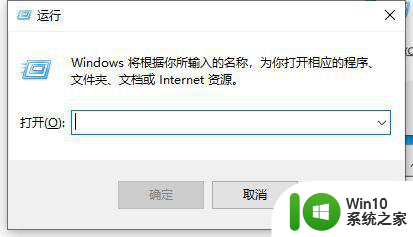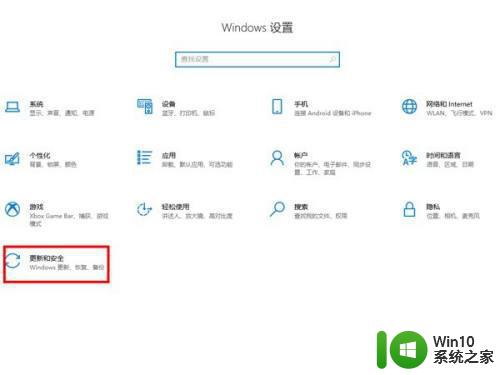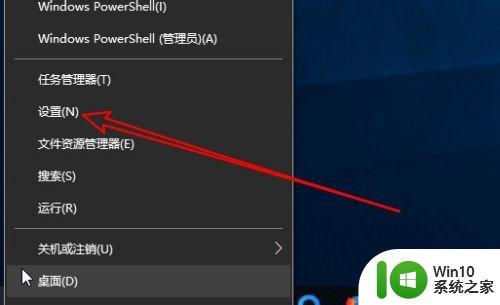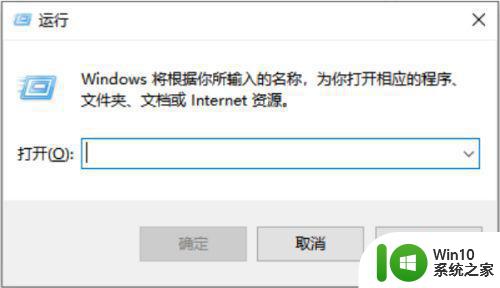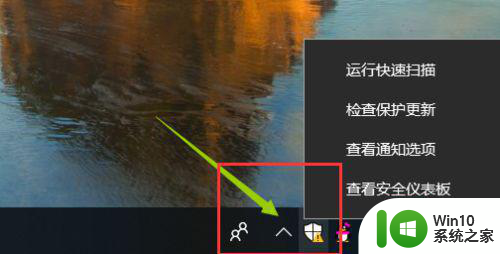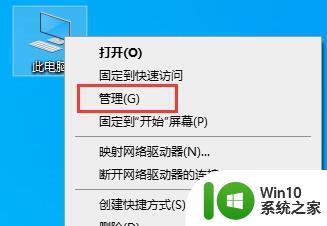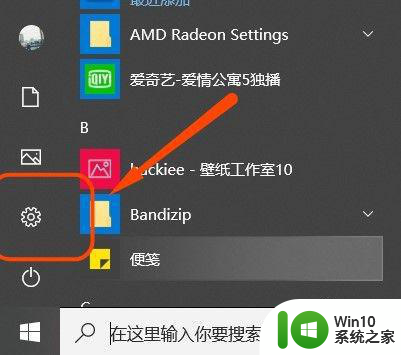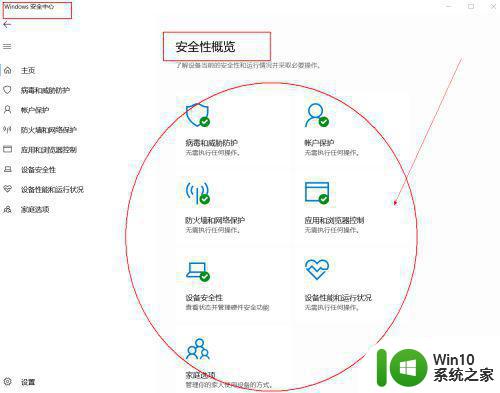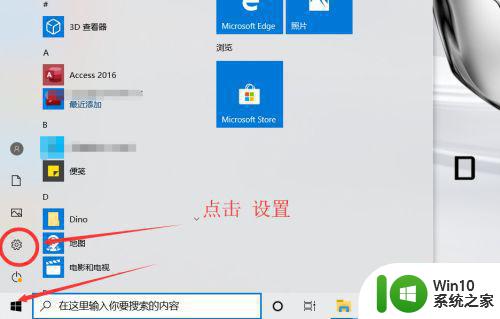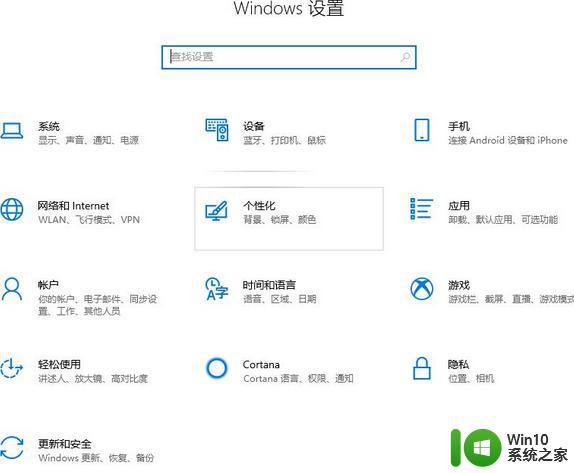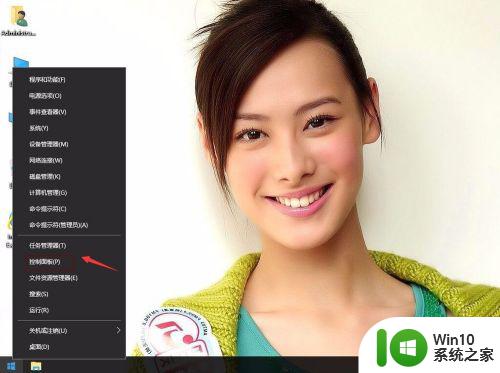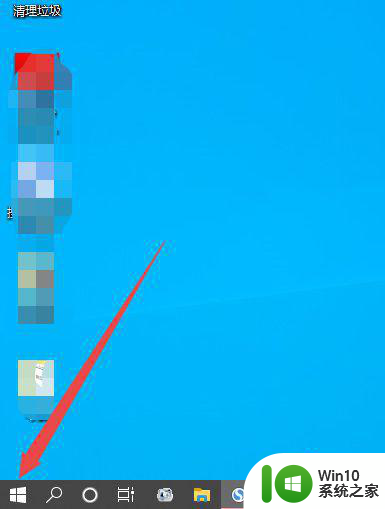win10安全中心如何设置 win10系统安全中心怎么开启
在Windows 10操作系统中,安全中心是一个重要的功能,它帮助你监控和管理电脑的安全状态。通过正确配置安全中心,你可以确保电脑的防病毒程序、防火墙、更新和备份等功能得到有效运行,提供更好的安全保护。但是,对于一些用户来说,可能不知道如何设置Win10安全中心。今天,小编将为你提供一些简单的步骤和技巧,帮助你轻松地配置和优化安全中心设置,让你的电脑始终保持安全和可靠。
具体方法:
1.进入win10系统桌面,点击开始按钮弹出下拉菜单,选择设置按钮。
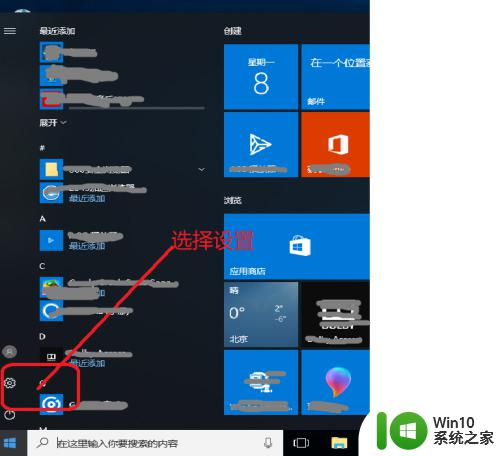
2.进入windows设置界面,选择更新和安全按钮。
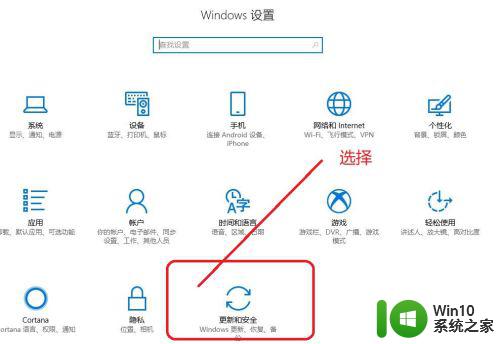
3.进入更新和安全界面,选择windows defender 按钮。
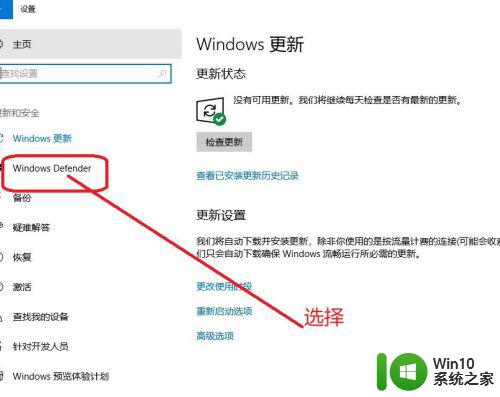
4.在windows defender界面,阅读安全中心保护说明。
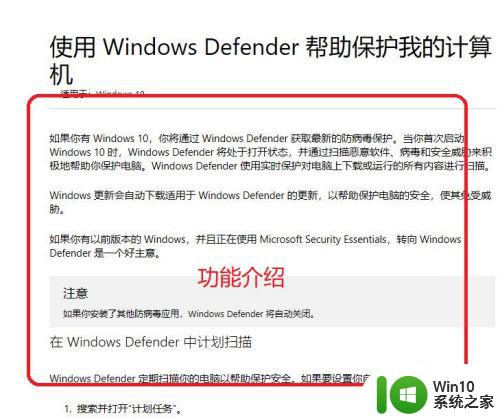
5.选择启动windows defender,并查看版本信息。
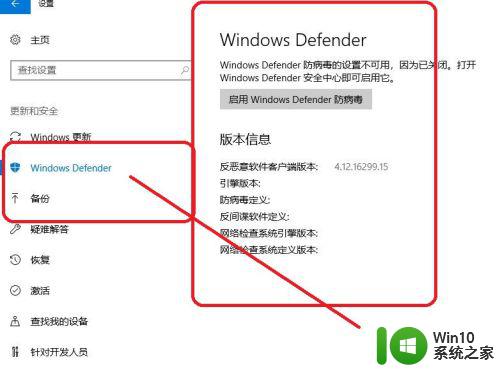
6.进入windows defender界面,可以看到保护的设备。以及启动或关闭的按钮。
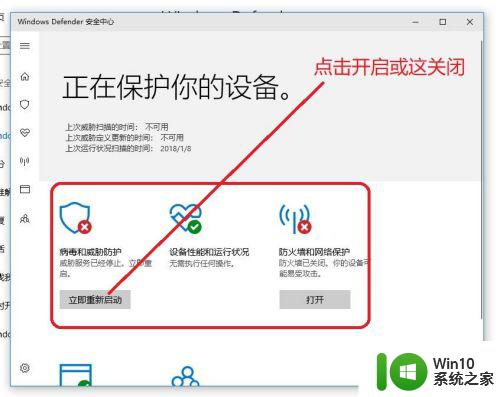
7.启动完成后,检查设备的运行情况。
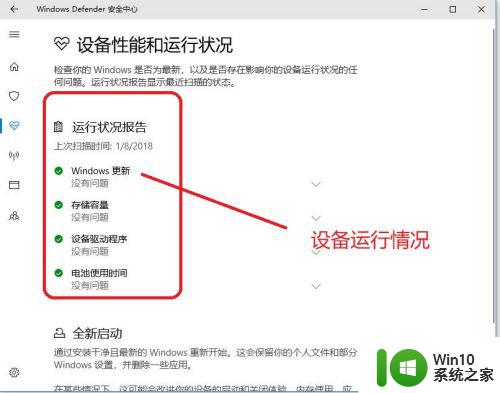
以上就是关于win10安全中心如何设置的全部内容,有出现相同情况的用户就可以按照小编的方法了来解决了。